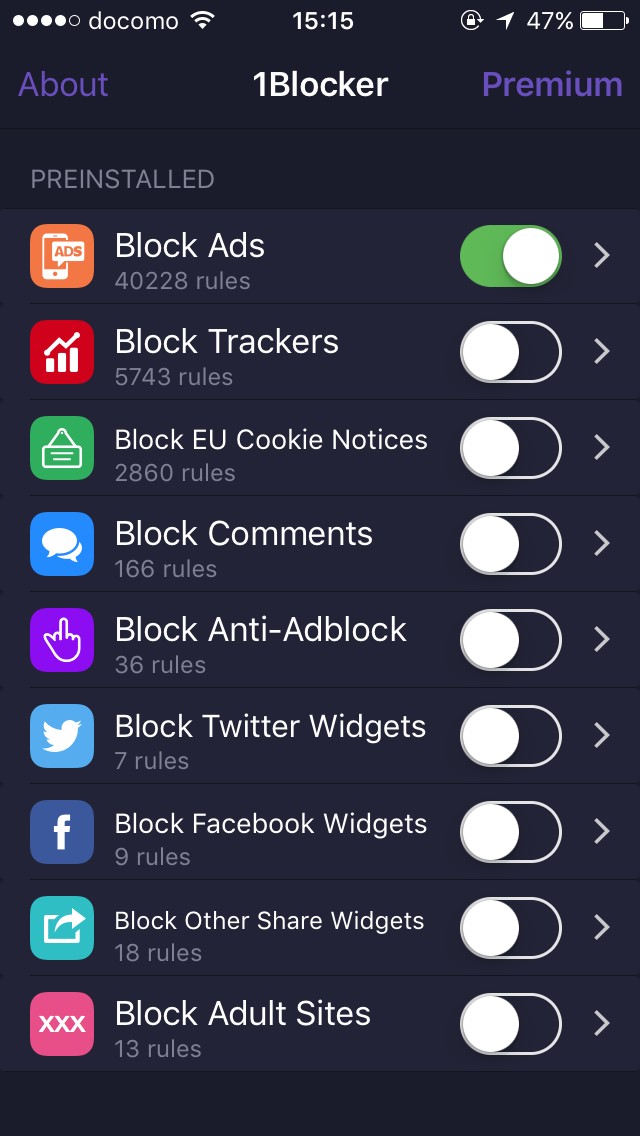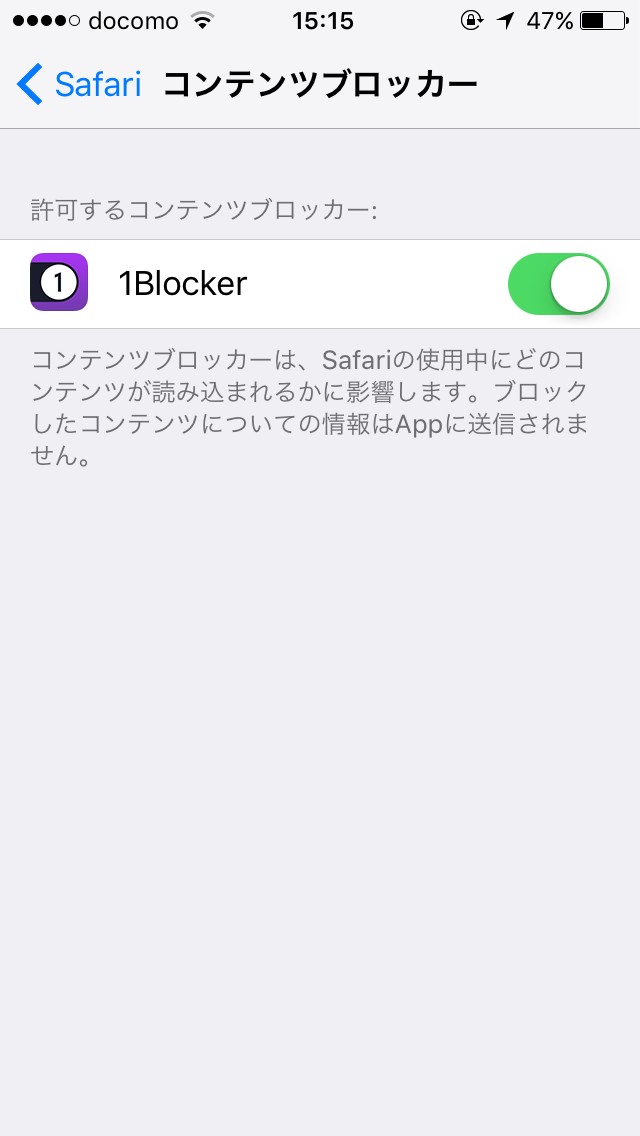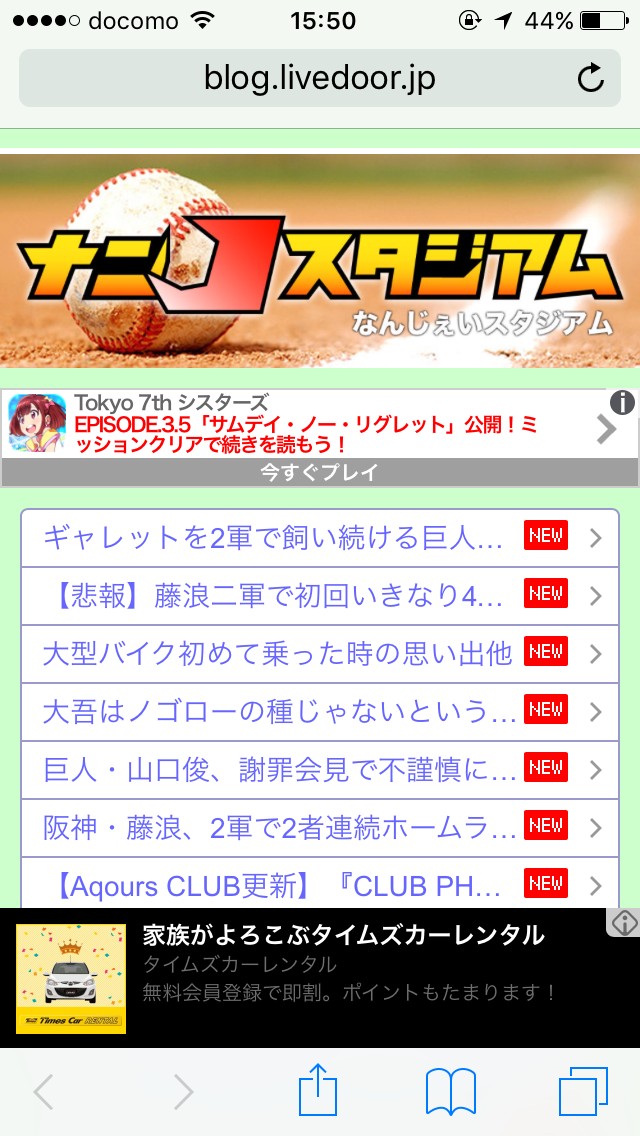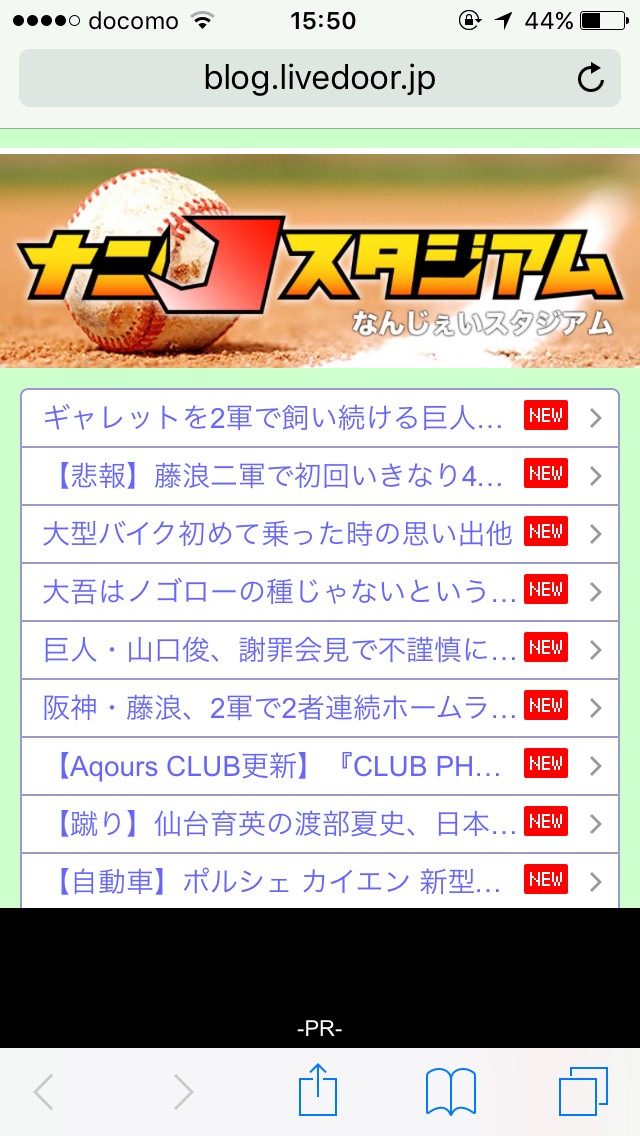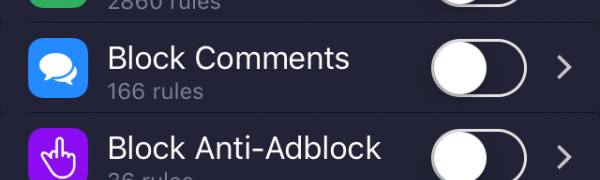
ネットの広告をブロックできる!?「1Blocker」でネット閲覧がより快適に!
-
この記事をシェア
-
ネット閲覧中の広告が邪魔だ・・・。
皆さんこんにちわ!皆さんは普段iPhoneでネットの閲覧をどのくらいされてますか?
暇さえあれば見ちゃう、1日中見てる、調べ物があるときだけ見てる、人それぞれネットを閲覧する時間は違うとは思いますが・・・おそらく皆さんが共通して一度は「広告が邪魔!」と思ったことはありませんか?
例えば、とある記事を見ていて、気になる関連記事をタップしたつもりが広告をタップしてしまい、違うページに飛んでしまったり、広告の容量が大きくてページの読み込みに時間がかかったり・・・一度はご経験があるはずです。
もちろん、広告が表示されることで新しい発見やあったり悪いことばかりではないですが、それでも広告が邪魔だな、と思われることの方が多くないでしょうか?
そして、そんな皆さんに朗報です。
今回ご紹介するアプリは、そんなネット閲覧中の広告をブロックできるアプリなんです。
その名も「1Blocker」!
しかも面倒臭い設定や、ややこしい作業は一切いらないんです。
広告をブロックしたい、と思われている方には是非ともオススメしたいアプリですよ。
それでは、早速使い方を見ていきましょう。
画像:著者撮影
「1Blocker」で広告をブロック!
「1Blocker」の使い方
「1Blocker」の良い点は使い方が面倒臭い設定などは不要で、至ってシンプルな点です。
アプリインストール後にiPhoneの設定を操作する必要がありますが、次の3ステップで広告のブロックができるようになります。
- アプリをインストール
- iPhoneの「設定」→「Safari」→「コンテンツブロッカー」を開き、「1Blocker」をオン
- アプリを開き、ブロックしたい項目を選択
以上です。とてもシンプルですね・・・。
しかも、最初にアプリをインストールして開くと、動画で設定の仕方も教えてくれるので、とても親切でわかりやすいですね。
画像:著者撮影
ブロックしたい広告の項目を選択
「1Blocker」では、ネット閲覧中の広告をブロックできる機能の他に、
- 広告のトラッキングをブロック
- twitterやFacebookのウィジェットをブロック
などの機能をブロックできる機能も備わってます。
「1Blocker」のホーム画面で自由にオンオフの切り替えができるので、ご自身に合った広告のブロックを選ぶことができます。
複数の項目を選ぶ場合は、有料版にアップデートする必要があるので、その点だけ注意ですね!
「1Blocker」を実際に使ってみました!
さてさて、実際に「1Blocker」を使ってみて、その効果はどうだったのでしょうか。
とりあえず、ネット閲覧中の広告をブロックしてみるべく、「Block Ads」をオンにしてネット閲覧をしてみました。
画像:著者撮影
先ほどまで表示されていた広告が、「1Blocker」をオンにすると・・・
画像:著者撮影
見事に表示されなくなりました・・・!
画面下部の「-PR-」というところは表示はされてますが、タップしても広告画面に飛ぶことはないので、実質表示されていないのと一緒ですね。
ページを読み進めると、これまで表示されていた大きめの広告も見事にブロックされていました。
恐るべき「1Blocker」、広告がないとページがスマートになった気さえします。
もう後には戻れない!広告フリーでストレスフリー!
如何でしたか?
広告が邪魔だな、と日頃思われてる方は是非とも使ってみる価値ありですよ。
ブロックする項目を複数選択する場合は有料版へのアップデートが必要ですが、とりあえずネット閲覧中の広告をブロックしたい場合は無料版でも問題なく使えますし、何より難しい作業が一切必要なく広告をブロックできるのは良い点ですよね。
皆さんも「1Blocker」を使って、広告フリーでストレスフリーなネットサーフィンを楽しんで下さい!